Dowiedz się, jak przesyłać Spotify Lista odtwarzania muzyki do YouTube
Użytkownik, który chce przesłać Spotify playlista muzyczna na YouTube z pewnością chce korzystać z obu jednocześnie. Byłoby świetnie, gdyby nie opłacano abonamentu dwóch usług. Jeśli tak jest, czy można wgrać? Spotify listy odtwarzania muzyki na YouTube i móc cieszyć się utworami za darmo?
Ten post udostępni Ci narzędzie, którego możesz użyć do przesyłania Spotify listy odtwarzania muzyki na YouTube.
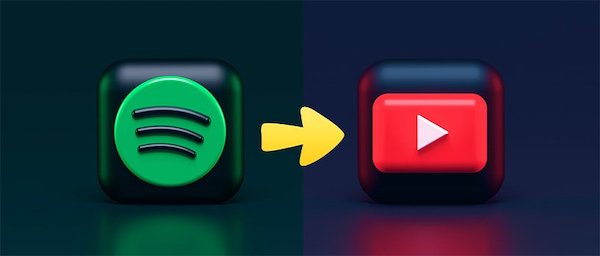
Treść artykułu Część 1. Czy mogę importować? Spotify Playlista do YouTube Music?Część 2. Jak przenieść muzykę z? Spotify Na YouTube? Część 3. streszczenie
Część 1. Czy mogę importować? Spotify Playlista do YouTube Music?
YouTube Music został niedawno wydany w porównaniu z innymi platformami do strumieniowego przesyłania muzyki. W rzeczywistości jest to zamiennik Muzyki Google Play, który pozwala ludziom na strumieniowe przesyłanie różnych list odtwarzania, albumów, wykonawców radiowych i nie tylko z odtwarzaniem teledysku. Wszyscy użytkownicy mają pozwolenie na strumieniowe przesyłanie muzyki za pomocą YouTube za darmo, ale musisz pogodzić się z reklamami pojawiającymi się pomiędzy. Podobnie jak w przypadku każdej innej platformy do strumieniowego przesyłania muzyki, możesz uaktualnić swoje użytkowanie do konta na poziomie Premium, zwłaszcza jeśli nie chcesz oglądać reklam między utworami. Uaktualnienie konta oznacza również, że możesz pobierać utwory i słuchać ich w dowolnym momencie bez podłączania używanego urządzenia do Internetu. Możesz także wyjść z aplikacji, mając trochę muzyki w tle.
Pamiętaj, że w YouTube Music nie możesz oglądać żadnych innych niż muzyczne filmów.
Spotify Muzyka, to z kolei platforma do strumieniowego przesyłania muzyki cyfrowej, która umożliwia strumieniowe przesyłanie dowolnych utworów, albumów i podcastów różnych wykonawców pochodzących z różnych regionów świata. Od wydania Spotify, zyskała ogromną uwagę ludzi. Dzieje się tak głównie dlatego, że umożliwił użytkownikom bezpłatny dostęp do aplikacji za pomocą tylko potrzebnego adresu e-mail. Możesz również łatwo utworzyć swoje konto, po prostu łącząc je z kontem na Facebooku. Jeśli nie masz żadnego planu na opłacenie miesięcznej subskrypcji, możesz zacząć od bezpłatnego planu Spotify.
Teraz pytanie brzmi, czy można przesłać? Spotify lista odtwarzania muzyki do YouTube? Czy obie platformy pozwoliły na wspomniany temat? Niestety, bezpośrednie przesyłanie Spotify Lista odtwarzania muzyki do YouTube nie jest dozwolona, ponieważ YouTube obsługuje tylko przesyłanie plików lokalnych. Tak więc, jeśli naprawdę chcesz przesłać Spotify listy odtwarzania muzyki na YouTube, musisz następnie zapisać Spotify utworów na urządzeniu jako pliki lokalne w pierwszej kolejności. Aby to zrobić, musisz przekonwertować je na zwykłe formaty audio, takie jak MP3 i tym podobne, a następnie zapisać je na używanym urządzeniu.
Część 2. Jak przenieść muzykę z? Spotify Na YouTube?
Procedura wgrywania Spotify playlista muzyczna na YouTube będzie znacznie łatwiejsza, jeśli Spotify ślady są zapisywane jako pliki lokalne na Twoim komputerze. Ale zanim przejdziesz dalej, musisz najpierw sprawić, by pojawiły się w innym formacie. Sprawdź poniżej narzędzie, które może ci bardzo pomóc w rozwiązaniu wspomnianego problemu.
#1. Przydatne narzędzie, które musisz znać
TuneSolo Spotify Konwerter muzyki to profesjonalne narzędzie, które jest bardzo wykwalifikowane, jeśli chodzi o konwersję Spotify utworów do formatów wyjściowych, które są obsługiwane w prawie wszystkich odtwarzaczach muzycznych i platformach muzycznych dostępnych na rynku. Dowiedzmy się więcej o tym narzędziu, omawiając jego główne funkcje.
Wypróbuj za darmo Wypróbuj za darmo
Główne cechy TuneSolo Spotify Konwerter muzyki
konwertować Spotify Muzyka w innych formatach audio
Jedna z najlepszych umiejętności TuneSolo Spotify Music Converter to funkcja konwersji. Jest w stanie konwertować Spotify treści do innych formatów audio, takich jak MP3, WAV, AAC i FLAC.
Do pobrania Spotify Muzyka
Pozwala zachować Spotify Muzyka na Twoim urządzeniu na zawsze. TuneSolo pomaga swoim użytkownikom w zapisaniu przekonwertowanych plików. Nazwij wszystkie Spotify utwory, które chcesz mieć i TuneSolo przyjdą Ci pomóc w jej posiadaniu.
Szybka prędkość konwersji
Wraz z TuneSolo zostanie wykorzystany, nie będziesz musiał dłużej czekać na zakończenie procesu konwersji. Może działać z prędkością do 5x szybciej i na pewno zajmie tylko kilka minut, aby zakończyć.
Odtwarzanie offline
Dzięki utworom pobranym na urządzenie możesz je odtwarzać w dowolnym momencie bez konieczności połączenia z Internetem. Możesz teraz zabrać swoją muzykę w dowolne miejsce, ponieważ stabilny sygnał i szybkie połączenie internetowe nie będą Cię już martwić.
Zachowuje tagi ID3 i informacje o metadanych
Tagi ID3 i informacje o metadanych, w tym grafika, nazwa wykonawcy, nazwa albumu, rok wydania i inne, są niezbędne do identyfikacji Spotify piosenki. Z TuneSolo, wszystkie te ważne szczegóły są zachowywane i przechowywane nawet po procesie konwersji.
Sto procent dobrej jakości piosenek
Wraz z TuneSolo, nie musisz się martwić o wynikową jakość przekonwertowanych utworów. Może zagwarantować stuprocentową bezstratną jakość, zapewniając najlepsze wrażenia podczas przesyłania strumieniowego, jakich oczekujesz.
Używaj wielu urządzeń podczas odtwarzania utworów
Z Spotify utwory przekonwertowane do formatów wyjściowych wspomnianych jakiś czas temu, możesz je przenieść lub skopiować z jednego urządzenia na drugie. Oznacza to, że możesz korzystać z dowolnego urządzenia, aby cieszyć się ulubionym Spotify Muzyka.
Organizacja wyjściowej biblioteki muzycznej
Możesz także mieć własny sposób organizowania przekonwertowanych plików muzycznych. Pozwala zdecydować, w jaki sposób chcesz sortować pliki. Możesz je ułożyć według roku, gatunku, wykonawcy, albumu, roku wydania lub według dowolnej kategorii, która Twoim zdaniem będzie dla Ciebie najlepsza.
Bezpłatne aktualizacje i pomoc od zespołu pomocy technicznej
Wszyscy użytkownicy TuneSolo Spotify Music Converter ma możliwość aktualizacji własnej wersji za każdym razem, gdy pojawia się nowa aktualizacja. Ta aktualizacja jest bezpłatna, o ile masz aplikację na swoim urządzeniu. Możesz również skontaktować się z zespołem pomocy technicznej TuneSolo jeśli napotkasz problem w trakcie procesu.
# 2. Konwertować Spotify Lista odtwarzania muzyki
Jak konwertować Spotify Muzyka do MP3 z TuneSolo Spotify Konwerter muzyki
Krok 1. Dostwać TuneSolo Spotify Konwerter muzyki i uruchom go na swoim urządzeniu
Pierwszym krokiem do zrobienia jest pobranie TuneSolo Spotify Konwerter muzyki. W tym celu możesz odwiedzić oficjalną stronę internetową TuneSolo i bezpośrednio pobierz aplikację stamtąd. Innym sposobem jest wyszukiwanie w sklepie z aplikacjami na Twoim urządzeniu. Gdy pojawi się w wynikach, kliknij go i pobierz. Po całkowitym pobraniu aplikacji musisz ją zainstalować i uruchomić na używanym urządzeniu.
Wypróbuj za darmo Wypróbuj za darmo
Krok 2. Prześlij pliki muzyczne do TuneSolo
Następnym krokiem byłoby przesłanie utworów, ale zanim przejdziesz dalej, musisz najpierw poczekać kilka minut, aż TuneSolo całkowicie rozpoznał Twoją bibliotekę muzyczną. Po zakończeniu automatycznie załaduje pliki muzyczne i możesz teraz przesyłać utwory. Przesyłając utwory, możesz skopiować link do utworu, a następnie wkleić go do konwertera. Innym sposobem jest przeciągnięcie plików utworów z biblioteki muzycznej, a następnie upuszczenie ich do konwertera.

Krok 3. Wybierz format wyjściowy utworów
Z zestawu formatów wyjściowych wspomnianych jakiś czas temu wybierz format MP3. Być może będziesz musiał wybrać folder wyjściowy do przechowywania przekonwertowanych plików muzycznych.

Krok 4. Kliknij przycisk „Konwertuj wszystko”
Po skonfigurowaniu plików muzycznych i wyboru formatu wyjściowego możesz teraz kliknąć przycisk „Konwertuj wszystko”, aby w końcu rozpocząć proces konwersji.

Krok 5. Uzyskaj pomyślnie przekonwertowane utwory
Na ostatni krok musisz poczekać kilka minut, aż konwersja zostanie wykonana. Po zakończeniu możesz teraz przystąpić do pobierania przekonwertowanych plików i zapisywania ich w urządzeniu na zawsze. Aby to zrobić, kliknij sekcję „Wyświetl plik wyjściowy”.
Teraz, po wykonaniu wszystkich kroków, musisz zapisać je na swoim urządzeniu jako pliki lokalne i przejść do procedury przesyłania Spotify listy odtwarzania muzyki na YouTube.
#3. Wgrywać Spotify Lista odtwarzania muzyki do YouTube
Poniższe kroki to te, które musisz wykonać, jeśli chcesz przesłać Spotify listy odtwarzania muzyki na YouTube. Ale wcześniej musisz przypomnieć, że aby wgrać a Spotify odtwarzania muzyki na YouTube, musisz korzystać z komputera i przeglądarki internetowej zamiast urządzenia mobilnego.
- Wejdź na music.youtube.com.
- W prawym górnym rogu kliknij zdjęcie swojego konta.
- W wyświetlonych opcjach kliknij Prześlij muzykę.
- Po wykonaniu tej czynności pojawi się nowe okno, w którym musisz zlokalizować folder wyjściowy utworzony dla przekonwertowanego Spotify piosenki.
- Aby przesłać Spotify listy odtwarzania muzyki na YouTube, wybierz przekonwertowane utwory. Możesz przytrzymać klawisz Ctrl podczas wybierania utworów, aby przyspieszyć. Jeśli używasz komputera Mac, użyj klawisza Cmd.
- Po wybraniu plików naciśnij przycisk „Otwórz”.
- Zaraz po tym zostaniesz zapytany o politykę użytkowania. Po przeczytaniu kliknij Akceptuj, jeśli się zgadzasz.
A potem rozpocznie się proces przesyłania.
Część 3. streszczenie
Zmiana platformy do strumieniowego przesyłania muzyki jest w porządku, zwłaszcza jeśli nowa może przynieść Ci więcej korzyści w najlepszy możliwy sposób. Jeśli masz przesłać Spotify playlista muzyczna na YouTube, po prostu skorzystaj z TuneSolo Spotify Music Converter i wykonaj kroki, które zostały omówione jakiś czas temu.